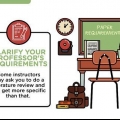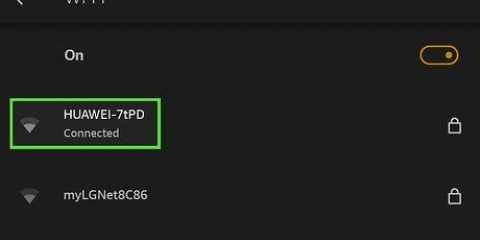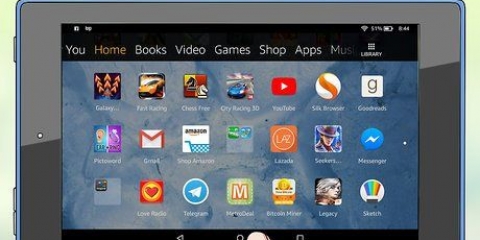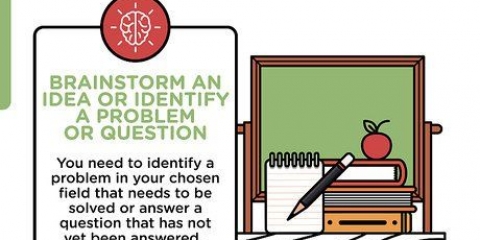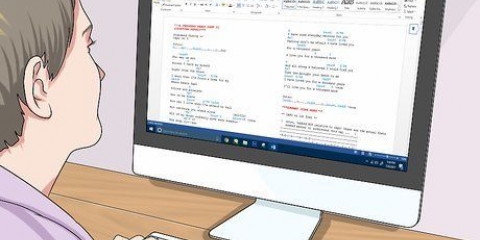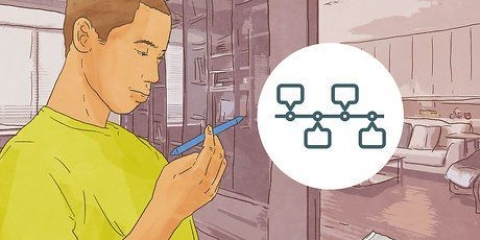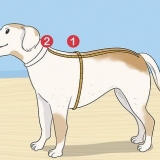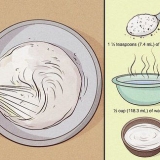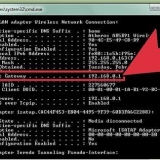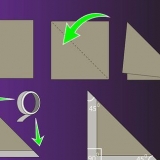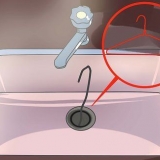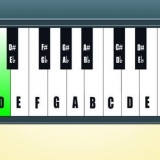Windows - Öppna fönstret "Dator"/"Den här datorn" och dubbelklicka på Kindle i listan över flyttbara enheter. Mac – Dubbelklicka på Kindle-enheten som visas på skrivbordet när du ansluter den. 

Observera att äldre Kindle-modeller har mycket begränsat lagringsutrymme, så du kan bara lagra ett eller två album. 


Du kan pausa och återuppta genom att trycka på Alt+mellanslag. Du kan också gå till nästa låt genom att trycka på Alt+F. 

Windows – Du kan hitta Kindle Fire i "Dator"/"Den här datorn" eller i avsnittet "Enheter och skrivande". Mac - Kindle Fire kommer att dyka upp på ditt skrivbord när du är ansluten. Dubbelklicka på ikonen för att öppna den som en disk. 

Du kan dra och släppa filer från ditt iTunes-biblioteksfönster direkt till mappen Musik på din Kindle. Fire-surfplattan stöder mp3, AAC, AC3, WAV och OGG. 





Om du använder Google Chrome måste du ta några extra steg i beaktande. Öppna Chrome Settings-menyn och klicka på "Innehållsinställningar" i avsnittet Sekretess. Sök Plugin-åtkomst utan sandlåda" och klicka på "Hantera undantag". Hitta Amazon plugin och välj "Tillåt". 


Hämta musik på en kindle
Din Kindle är så mycket mer än bara en e-läsare. Den kan också spela upp musikfiler, vilket är trevligt när du läser. Du kan också ladda upp och lyssna på ljudböcker istället för att läsa dem. Om du har en Kindle Fire-surfplatta kan du använda Amazons musikbibliotek för att strömma din musik var du än har en internetanslutning.
Steg
Metod 1 av 3: Kindle-läsare

1. Anslut din Kindle till din dator via USB. För att överföra musikfiler till din Kindle måste du ansluta den till din dator. Din Kindle använder en Micro USB-kabel. Detta är samma kabel som många Android-enheter använder för att ladda.
- Det här avsnittet täcker Kindle e-läsare, inklusive den ursprungliga Kindle-serien, Kindle Touch och Kindle Paperwhite. Om du använder en Kindle Fire eller Fire HD surfplatta, kolla in nästa avsnitt.

2. Öppna din Kindle på din dator. När du har anslutit Kindle kan du öppna den på din dator som ett USB-minne:

3. Öppna mappen "Musik". Alla MP3-filer som läggs till i den här mappen kan spelas upp på din Kindle.

4. Lägg till mp3-filer. Du kan dra och släppa mp3-filer till din "musik"-mapp. Du kan inte använda undermappar för att organisera filer och den ordning som de spelas upp på din Kindle är nästa som de lades till i mappen. Endast MP3-filer kan spelas.

5. Koppla ur din Kindle. När du har kopierat musikfiler kan du avmontera din Kindle från din dator.

6. Öppna din Kindles "Experimentell" sektion. MP3-spelaren finns i den experimentella delen av dina Kindle-appar. Du kan komma åt den genom att gå till startskärmen för Kindle, trycka på menyknappen och välja "Experimentell" från listan.

7. Börja spela din musik. Välj "Mp3 Player" eller "Play Music" för att lyssna på låtarna du har kopierat till din Kindle. Se till att dina hörlurar är anslutna, eftersom många Kindles inte har högtalare.
Metod 2 av 3: Kindle Fire-surfplattor (USB)

1. Anslut din Fire-surfplatta till din dator via USB. Det enklaste sättet att överföra musik är att kopiera filerna direkt från din dator till Kindle Fire. Du kan använda vilken mikro-USB-kabel som helst för att ansluta enheten till din dator. Detta är samma kabel som de flesta Android-smarttelefoner använder.
- Windows XP-användare måste installera Windows Media Player 11 för att upptäcka den anslutna Kindle.
- Du kan använda Amazon Cloud för att komma åt dina musikfiler i molnet istället för att fylla upp din surfplattas lagringsutrymme. Kolla in nästa avsnitt för mer information.

2. Öppna Kindle-surfplattan på din dator. Kindle-surfplattan kommer att visas på din dator som en flyttbar disk, till exempel ett USB-minne. Öppna den för att visa filerna på surfplattan.

3. Öppna mappen "Musik". All musik på enheten kommer att finnas här.

4. Kopiera dina ljudfiler. Till skillnad från Kindle e-läsare kan du lägga till mappar för bättre organisation. Dessutom har Fire-surfplattorna vanligtvis mycket mer lagringsutrymme än en Kindle e-läsare.

5. Koppla ur din Kindle Fire. När du är klar med att kopiera dina musikfiler måste du trycka på "Ta bort länk" i Kindle Fires meddelandepanel. Sedan kan du koppla bort USB-kabeln.

6. Öppna musikspelaren. Du kan komma åt den genom att trycka på "Music" på Fire-surfplattans startsida.

7. Tryck på alternativet "Enhet" högst upp på skärmen. Detta kommer att spela alla låtar som är lagrade på enheten.
Metod 3 av 3: Kindle Fire-surfplattor (moln)

1. Förstå proceduren. Du kan ladda upp 250 låtar till ditt Amazon Music-konto gratis eller så kan du spendera 24 €.99 per år för att betala upp till 250.000 låtar att ladda upp. Detta beror på ditt prime- eller Cloud Drive-medlemskap.

2. Besök ditt Amazon Music Library. Du kan snabbt komma åt det genom att logga in på Amazon och sedan välja "Ditt musikbibliotek" från menyn "Ditt konto".

3. Klicka på "Ladda upp din musik". Det är längst ner i menyn till vänster på skärmen. Detta startar musikuppladdningen.

4. Skanna efter dina musikfiler. Du kan låta Music Uploader skanna din dator efter musikfiler eller så kan du ange specifika mappar för att söka efter filer.

5. Välj och ladda upp låtar. När dina musikfiler har hittats kan du antingen importera dem alla eller välja de filer du vill lägga till. Efter att importen har startat kan du behöva vänta ett tag innan alla låtar läggs till. Du kan kontrollera framstegen i Music Uploader-appen.

6. Streama låtarna på din Kindle Fire. Öppna Music-appen på din Kindle Fire-surfplatta och välj fliken "Cloud". Alla låtar som laddas upp till ditt Amazon Music Library, såväl som låtar köpta på Amazon, kommer att vara tillgängliga att lyssna på här. Tryck bara på en låt för att spela den.
"Hämta musik på en kindle"
Оцените, пожалуйста статью